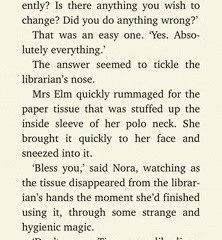Tot nu toe waren widgets alleen beschikbaar in de Vandaag-weergave op iPad. Maar met iPadOS 15 veranderde dit! Na grote updates in iOS 14 voor widgets, brengt Apple eindelijk widgets naar iPad en kun je je startscherm aanpassen. U kunt zelfs profiteren van widget-stacks om uw meest waardevolle informatie netjes geordend en binnen handbereik te houden.
In deze handleiding leert u alles over het toevoegen en gebruiken van widgets op de iPad. Laten we beginnen!
Een widget is als een fragment van een app die je in één oogopslag bepaalde informatie laat zien. De functie is beschikbaar voor zowel standaard-als apps van derden. Bovendien blijven de widgets op hun plaats, zelfs als je je iPad tussen landschaps-en portretmodus schakelt. Enkele van de handige widgets die u aan uw scherm kunt toevoegen, zijn:
- Contacten: maak snel verbinding met vrienden en familie vanaf uw startscherm.
- Mail: bekijk je laatste e-mail en krijg snel toegang tot je inbox.
- Vind Mijn: houd een oogje op de locatie van je vrienden en persoonlijke spullen.
- Weer: ken de weersomstandigheden of voorspelling in één oogopslag
- Tik en houd een lege plek op het Startscherm vast om naar de ‘schudmodus’te gaan.
- Tik op het pictogram + linksboven.
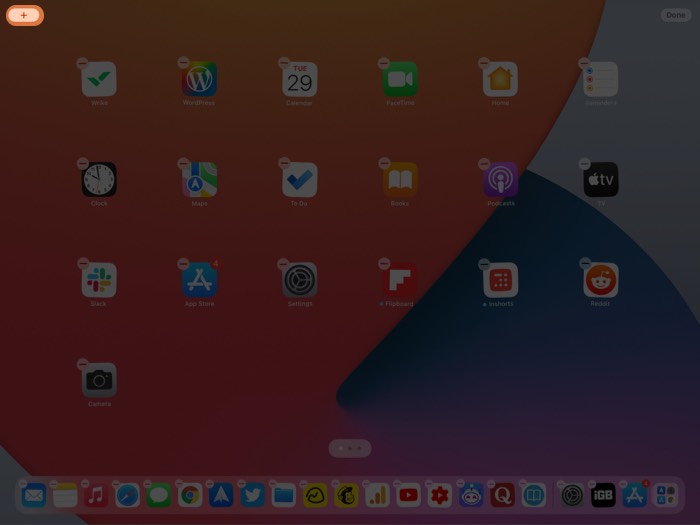
Hiermee wordt de widget geopend selectiescherm. - Gebruik het linkermenu om door verschillende apps te bladeren die widgets aanbieden. Of gebruik de zoekbalk om de widget te vinden die u zoekt.
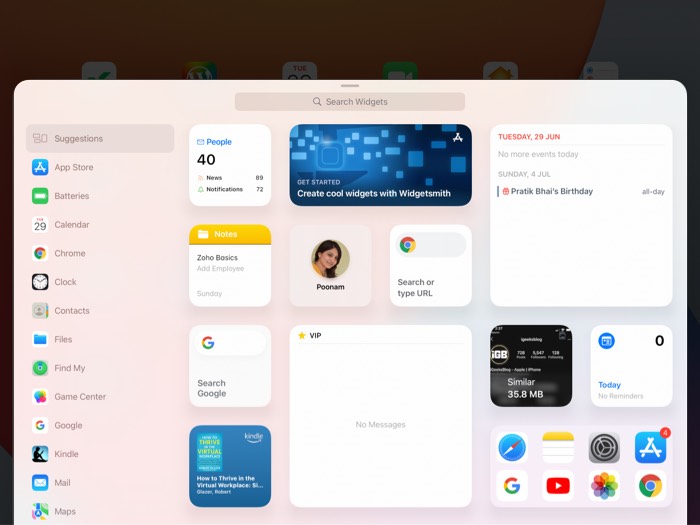
- Veeg over de widget om verschillende formaten of beschikbare stijlen.
- Tik op Toevoegen Widget of slepen en neerzetten op het startscherm.
- Smart Rotate zorgt ervoor dat uw iPad automatisch tussen widgets in een Smart draait. Stapel op basis van verschillende factoren, zoals tijd, locatie en activiteit.
‘s Morgens ziet u bijvoorbeeld uw agendawidget en’s avonds, wanneer het tijd is om naar huis te gaan van uw werk, ziet u mogelijk Apple Maps.
- Widgetsuggesties verschijnen automatisch op het juiste moment in uw Smart Stack op basis van uw eerdere activiteit.
Als je bijvoorbeeld een aankomend reisplan hebt, zal de widget voor die app tijdelijk bovenaan de stapel verschijnen en verdwijnen als het klaar is. Je krijgt de mogelijkheid om de widget aan je stapel toe te voegen, zodat hij er altijd is wanneer je hem nodig hebt.
- Tik op een lege plek op je startscherm en houd vast.
- Tik op het +-pictogram linksboven.
- Selecteer in de lijst aan de linkerkant Slim stapelen.
- Veeg door de widgets om de gewenste maat of stijl te kiezen.
- Tik op Widget toevoegen of sleep het op zijn plaats.
- Tik erop en houd vast.
- Tik op Stapel bewerken in het pop-upmenu.

- Verplaats de widgets om ze naar wens te herschikken.
- Je kunt ook op het – pictogram tikken om een widget van de stapel te verwijderen.
- Verder kunt u slim roteren en widgetsuggesties in-of uitschakelen.
- Eenmaal tevreden , tik rechtsboven op Gereed.
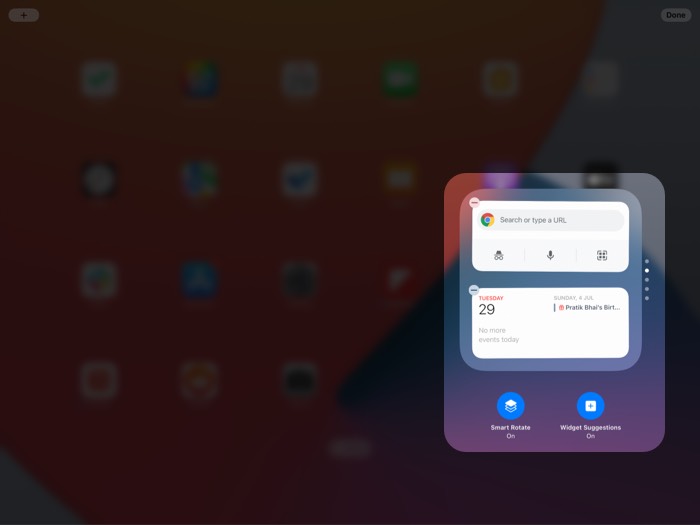
- Veeg naar rechts vanaf de eerste pagina op je startscherm.
- Scroll in het deelvenster Vandaag Bekijken omlaag en tik op Bewerken.
Je kunt widgets nu herschikken door ze vast te houden en te verplaatsen. U kunt een widget ook verwijderen door op het pictogram min te tikken. - Als u de widgets wilt bewerken die zichtbaar zijn in de weergave Vandaag, scrolt u omlaag en tikt u op Aanpassen.
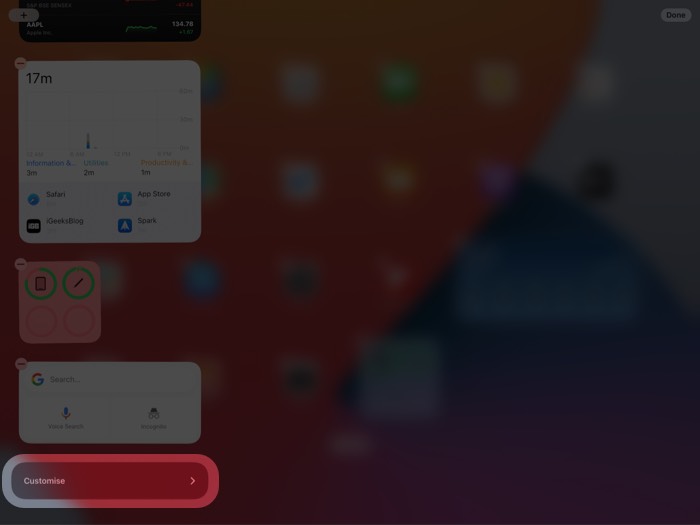
- Tik op de groen plus of rood minteken om een widget toe te voegen of te verwijderen.
- Je kunt de widget zelfs slepen met de drie balken ernaast om hun positie in de weergave Vandaag te wijzigen.
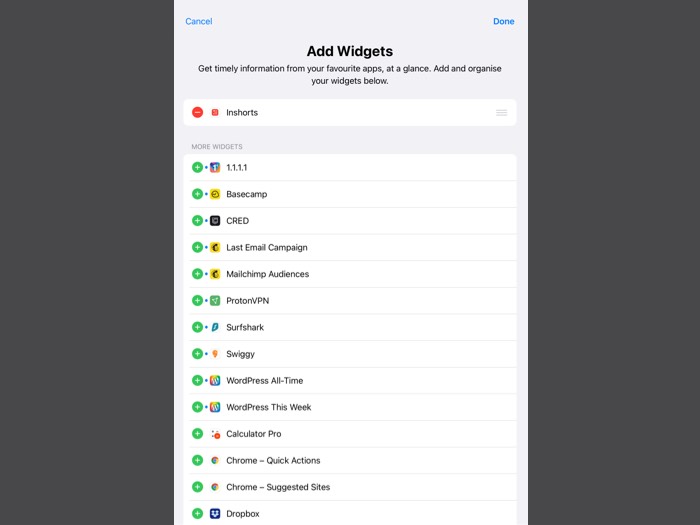
ol>
Je kunt widgets gemakkelijk op je startscherm verplaatsen wanneer je maar wilt. Hiervoor tikt u op een widget, houdt u deze vast en sleept u deze naar de gewenste positie.
U kunt widgets ook op elkaar neerzetten om stapels te maken, zoals hieronder wordt uitgelegd.
Widgets aanpassen in iPadOS 15
De meeste widgets kunnen qua grootte en informatie die ze weergeven. Om dit te bewerken, tik en houd vast een widget → selecteer Widget bewerken in het pop-upmenu.
Breng de wijzigingen aan volgens uw voorkeur. In de Weer-widget kunt u bijvoorbeeld uw locatie wijzigen.
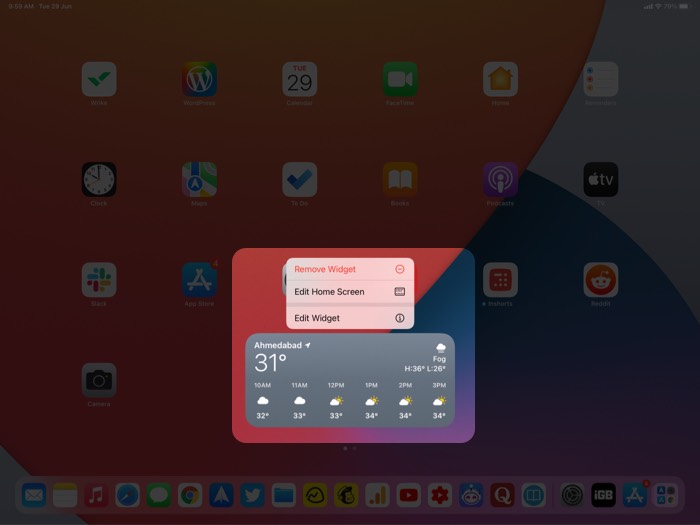
Widgets verwijderen uit Startscherm op iPad
Het is supereenvoudig om een widget van je startscherm te verwijderen. tik en houd vast het → selecteer Verwijderen Widget in het pop-upmenu.
U kunt ook aanraken en houd een lege ruimte op het scherm vast om de schudden modus te openen → tik op het – pictogram bovenaan om de widget te verwijderen het startscherm.
Om meer uit widgets te halen, kunt u widgetstapels gebruiken. Een stapel is een stapel van verschillende widgets in één. U kunt uw aangepaste stapels maken of de vooraf ingestelde slimme stapels in iPadOS 15 gebruiken.
Het mooie van slimme stapels is dat ze u automatisch relevante widgets op het juiste moment laten zien. Dit wordt gedaan via Smart Rotate en Widget Suggestions.
Maak slimme stapel-widgets
Om een widget-stapel te maken, sleept u eenvoudig widgets naar elkaar op het startscherm. Je kunt ook op elk moment meer widgets aan de stapel toevoegen en je bent vrij om zoveel widgetstapels te maken als je wilt.
Om een vooraf ingestelde slimme stapel toe te voegen,
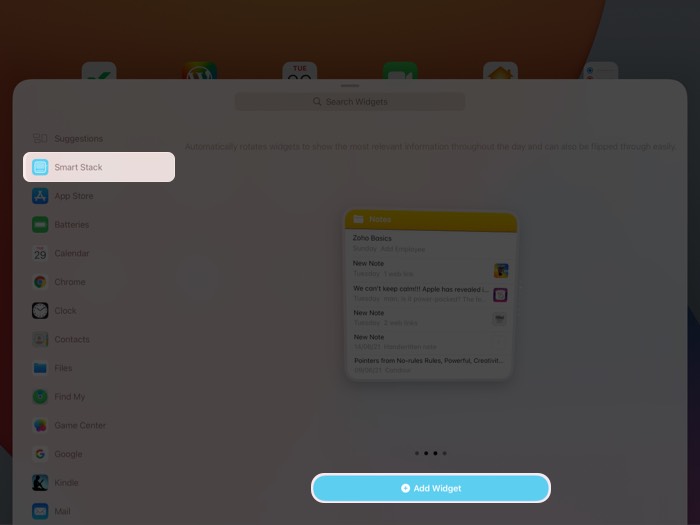
Pas slimme stapels aan
Als u een widget-stack wilt bewerken,
Hoe widgets toevoegen aan iPad Vandaagweergave
Als je geen widgets op je startscherm wilt, kun je er ook een paar in de Vandaagweergave-sectie plaatsen. Dit was ook de standaardplaats voor widgets in eerdere versies van iPadOS.
Zo doe je het:
Nu weet u hoe u toegang krijgt tot widgets op het startscherm van uw iPad en pas ze aan en rangschik ze zoals je wilt. Laat het me weten als je nog andere vragen hebt in de reacties hieronder. Misschien vind je het ook leuk om onze gids te bekijken voor multitasking op iPadOS 15.
Lees meer: